Correction d'erreur de configuration DirectX Une erreur du système interne s'est produite sous Windows 10/11
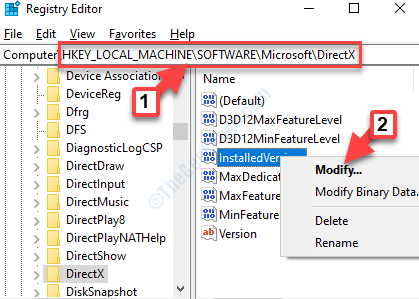
- 4835
- 1163
- Clara Nguyen
DirectX est un composant requis pour certains jeux joués sur des ordinateurs de bureau et des ordinateurs portables. Par conséquent, les amateurs de jeux ont généralement tendance à télécharger et à installer le DirectX manuellement si le jeu le nécessite. Cependant, certains utilisateurs ont connu cette erreur qui déclare «Une erreur du système interne s'est produite || Veuillez vous référer à dxerror.Log et DirectX.enregistrer". Cette erreur vous empêche de terminer la configuration et il échoue à mi-chemin.
Apparemment, l'erreur de configuration DirectX "Une erreur du système interne s'est produite"Dans Windows 10 peut apparaître en raison d'un .Net Framework, pilote vidéo ou dû à une ancienne version du Visual C ++ qui doit être mise à jour. La bonne nouvelle est que nous avons ici une solution de contournement qui peut vous aider à résoudre le problème, voyons comment.
Table des matières
- Solution 1: Télécharger et installer DirectX User Runtime Installer
- Solution 2: En apportant des modifications à l'éditeur de registre
- Solution 3: Essayez d'installer DirectX à l'aide d'un compte d'administration
Solution 1: Télécharger et installer DirectX User Runtime Installer
1 - Accédez au site Web officiel de Microsoft pour télécharger et installer DirectX
2 - Après le téléchargement, installez-le sur votre ordinateur.
3- Après cela, redémarrez enfin votre PC et réessayez.
Solution 2: En apportant des modifications à l'éditeur de registre
Avant d'apporter des modifications à la Éditeur de registre, Assurez-vous de créer une sauvegarde des données de registre, de sorte que dans le cas où vous perdez des données dans le processus, vous pouvez les faire reculer en utilisant les données de sauvegarde.
Étape 1: appuie sur le Win + R Course de secours sur votre clavier pour ouvrir le Exécuter la commande.
Étape 2: Dans le Exécuter la commande boîte, tape regedit et presser D'ACCORD Pour ouvrir le Éditeur de registre fenêtre.
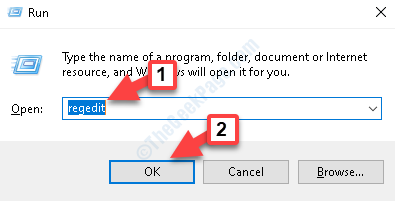
Étape 3: Dans le Éditeur de registre fenêtre, accédez au chemin ci-dessous:
Hkey_local_machine \ logiciel \ Microsoft \ DirectX
Maintenant, allez sur le côté droit du volet, et cliquez avec le bouton droit sur InstalledVersion. Cliquer sur Modifier Pour ouvrir le Modifier la valeur binaire boîte de dialogue.
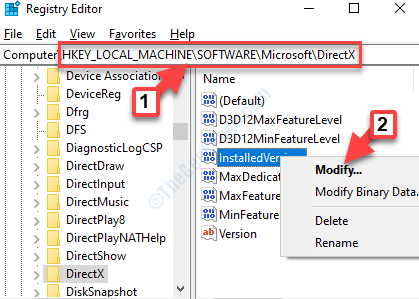
Étape 4: Dans le Modifier la valeur binaire boîte de dialogue, supprimez toutes les données que vous pouvez. Après avoir tout supprimé, l'initiale 0000 restera toujours.
Tapez simplement les valeurs ci-dessous sur le terrain. Si vous appuyez sur un zéro types, deux zéros suppriment, puis essayez d'appuyer sur 0 et 8 du clavier à nouveau.
08 08 00 00 00 09 00 00 00
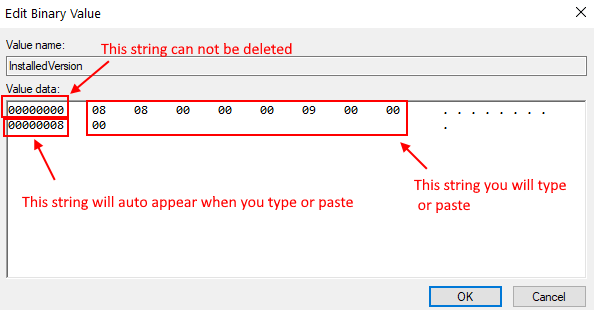
Presse D'ACCORD Pour enregistrer les modifications et quitter.
Étape 5: Maintenant, de retour dans le Éditeur de registre fenêtre, double-cliquez sur le Version chaîne pour ouvrir le Modifier la chaîne fenêtre.
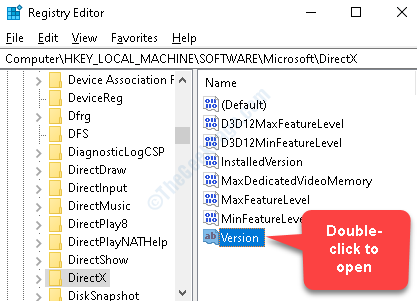
Étape 6: Dans le Modifier la chaîne fenêtre, définissez le Données de valeur champ vers:
4.09.00.0904
S'il est déjà défini sur la valeur ci-dessus, laissez-le rester tel qu'il est. Presse D'ACCORD Pour enregistrer les modifications et quitter.
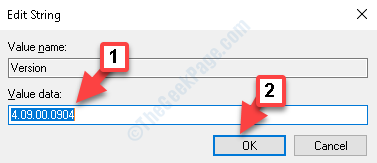
C'est tout. Maintenant, sortez Éditeur de registre et revenir en arrière essayez de remettre à nouveau le DirectX. Il devrait passer sans aucun problème.
Solution 3: Essayez d'installer DirectX à l'aide d'un compte d'administration
Essayez de vous connecter à l'aide d'un compte d'administration sur votre PC et essayez d'exécuter l'application en tant qu'administrateur et voyez si votre problème est résolu ou non.
- « Comment désactiver et supprimer la vue de la tâche de la barre des tâches de Windows 10
- Cet appareil est actuellement en cours de correction d'erreur USB sur Windows 10/11 PC »

